
[Resuelto] ¿Cómo exportar notas de iCloud a iPhone / iPad / Mac / PC?

iCloud es un servicio en la nube proporcionado por Apple donde los usuarios pueden almacenar varios tipos de datos, incluidas fotos, contactos y notas. La función Notas es particularmente útil, ya que permite a los usuarios registrar tareas importantes, ideas, listas y más. Sin embargo, hay ocasiones en las que los usuarios pueden necesitar exportar estas notas desde iCloud a otros dispositivos o plataformas. Este artículo presentará cómo exportar notas desde iCloud y proporcionará múltiples métodos para que los usuarios elijan.
Para los usuarios de iPhone / iPad, puede sincronizar notas con su iPhone / iPad usando la función de sincronización de iCloud. Además, puede restaurar todas las notas y otros datos restaurando una copia de seguridad de iCloud.
iCloud proporciona una funcionalidad de sincronización automática, que permite a los usuarios sincronizar datos en diferentes dispositivos, incluidos contactos, fotos y notas. Con la función de sincronización de iCloud, puede sincronizar notas con todos los dispositivos Apple después de cargarlas. A continuación se explica cómo exportar notas de iCloud a iPhone/iPad a través de las funciones de sincronización:
Paso 1. Ve a "Ajustes" en tu iPhone y pulsa en [Tu nombre], luego selecciona la opción "iCloud".
Paso 2. Localice la opción "Notas" y toque el botón para asegurarse de que esté habilitado.

Paso 3. Ejecute la aplicación "Notas" en su dispositivo y espere el proceso de descarga.
Para transferir notas y datos adicionales a su iPhone, otro enfoque eficiente es restaurar la copia de seguridad completa de iCloud en su dispositivo. Es importante comprender que el empleo de este método borrará todos los datos actuales en su iPhone, reemplazándolos con el contenido de la copia de seguridad de iCloud. Por lo tanto, es recomendable hacer una copia de seguridad de su iPhone primero. A continuación se explica cómo descargar notas de iCloud a iPhone/iPad desde la copia de seguridad de iCloud:
Paso 1. Ve a "Ajustes" y selecciona tu nombre, luego elige "iCloud". Habilite "Copia de seguridad de iCloud" y luego haga clic en el botón "Copia de seguridad ahora".

Paso 2. Una vez que se complete el proceso de copia de seguridad, regrese a "Configuración", busque la opción "General" y selecciónela. Luego, haga clic en "Restablecer" y elija "Borrar todo el contenido y la configuración".

Paso 3. A continuación, tendrás que volver a configurar el dispositivo. Cuando llegues a la opción "Aplicaciones y datos", selecciona "Restaurar desde la copia de seguridad de iCloud".
Paso 4. Después de iniciar sesión con su ID de Apple, puede elegir la copia de seguridad específica desde la que desea restaurar. Esto descargará todas sus notas y otros datos respaldados en su iPhone / iPad.

Te puede interesar:
5 formas de sincronizar notas desde iPhone a Mac en 2024
Cómo transferir notas de Android a Android [Extremadamente fácil]
Dado que Mac también es fabricado y compatible con Apple, descargar notas de iCloud a una computadora Mac es muy fácil. A continuación te explicamos cómo guardar notas de iCloud en un ordenador Mac :
Paso 1. Haga clic en el logotipo de Apple en la esquina superior izquierda de la pantalla > seleccione la opción "Preferencias del sistema" > haga clic en "iCloud" > acceder a su contenido de iCloud desde este menú.
Paso 2. Haga clic en la casilla de verificación junto a "Notas". Esto te permitirá sincronizar tus notas en todos los dispositivos a través de iCloud.
Paso 3. Haga clic en el icono de Launchpad en el Dock y busque la aplicación "Notas". Cuando aparezca en la pantalla, haga clic en él para abrirlo. A continuación, seleccione la nota de destino que desea descargar.
Paso 4. Ve al menú "Archivo" en la parte superior de la pantalla, luego selecciona la opción "Exportar como PDF". Proporcione un nombre para el archivo de notas y especifique la ubicación en la que desea guardarlo. Haga clic en el botón "Guardar" para completar el proceso.
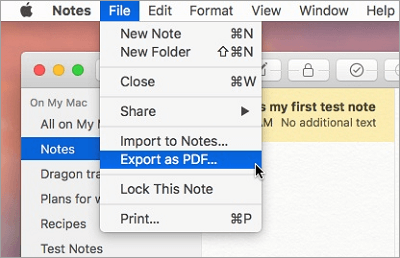
Para Windows usuarios, puede usar la versión Windows de iCloud para descargar notas de iCloud a su PC. A continuación se explica cómo acceder a las notas de iCloud en la PC:
Paso 1. En su computadora Windows, descargue e instale la versiónWindows de la aplicación iCloud.
Paso 2. Inicie la aplicación e inicie sesión en su cuenta.
Paso 3. Marque las opciones de "Correo, Contactos, Calendarios y Tareas", luego haga clic en el botón "Aplicar".

Paso 4. Inicie la aplicación Microsoft Outlook en su computadora.
Paso 5. Ve a "Archivo" > a "Opciones" > a "Avanzado". A continuación, haz clic en el botón "Exportar".
Paso 6. Elija "Exportar a un archivo" y luego haga clic en "Siguiente" para continuar.

Paso 7. Sigue las instrucciones que aparecen en pantalla para descargar las notas de iCloud en tu ordenador. Tus notas de iCloud ahora deberían estar disponibles en la carpeta que seleccionaste en tu computadora Windows .
Lecturas adicionales:
Cómo transferir notas de iPhone a Android [4 métodos]
¿Cómo hacer una copia de seguridad de las notas en el iPhone? [5 formas ofrecidas]
Los usuarios también pueden guardar notas en su computadora a través del sitio web oficial de iCloud. A continuación se explica cómo exportar notas de iCloud a la computadora a través de iCloud.com:
Paso 1. Visita iCloud.com e inicia sesión con las credenciales de tu ID de Apple.
Paso 2. Para ver tus notas, haz clic en "Notas".

Paso 3. Haga clic para seleccionar las notas que desea ver. Si no puede encontrar ningún contenido, use la función de búsqueda.
Paso 4. Copia las notas y pégalas en un documento de Word.
Aprende más:
Cómo transferir notas de iPhone a iPhone [5 formas fáciles]
[Consejos en PDF] Cómo hacer notas PDF en iPhone con 3 soluciones rápidas
Después de explorar cómo exportar notas de iCloud a varios dispositivos, es posible que se pregunte si hay una forma más directa de exportar notas desde su iPhone a su computadora. Al fin y al cabo, aunque iCloud ofrece cómodos servicios de sincronización en la nube, a veces necesitamos más flexibilidad y control, especialmente cuando se trata de copias de seguridad y gestión de datos. Aquí, presentaremos una poderosa herramienta: Coolmuster iOS Assistant, que puede ayudarlo a exportar fácilmente notas y otros datos desde su iPhone a su computadora.
Características principales de Coolmuster iOS Assistant:
Estos son los pasos para exportar notas de iPhone a una computadora usando iOS Assistant:
01Descargue el software y ábralo en su computadora. Conecta tu iPhone con un cable de datos USB. Selecciona la opción "Confiar" en la ventana emergente de tu iPhone.

02Una vez que el software reconozca tu iPhone, verás la siguiente interfaz principal.

03Vaya a la carpeta "Notas" y seleccione las notas que desea transferir. Haga clic en el botón "Exportar", luego elija el formato que desea transferir desde su iPhone a la computadora.

Este artículo presenta varios métodos para exportar notas de iCloud a diferentes dispositivos o plataformas, incluidos iPhone/iPad, Mac, PC, etc. Esperamos que los lectores puedan elegir el método más adecuado según sus necesidades para gestionar y exportar notas. Si necesita una herramienta de administración de notas más conveniente,Coolmuster iOS Assistant es una buena opción para que los usuarios la consideren.
Artículos relacionados:
Cómo exportar contactos de iPhone a CSV/Excel de 3 maneras
Las 6 mejores aplicaciones para tomar notas para iPhone que debes tener
¿Cómo exportar contactos desde iPhone? 5 maneras para ti aquí
¿Te preguntas cómo extraer fotos del iPhone fácilmente? 8 formas sencillas están aquí
9 formas sencillas de exportar mensajes de texto de iPhone a PDF (paso a paso)
Cómo descargar iMessages con facilidad de 6 maneras fáciles y rápidas





